यदि आप भी iPhone 11 का सामना करते हैं, तो आपके Apple डिवाइस पर समस्या फिर से शुरू हो जाती है, पूरी गाइड सूची देखें और त्रुटि के सबसे प्रभावी समाधानों की व्याख्या करें।
Apple iPhone एक बेहतरीन डिवाइस है लेकिन लगता है कि इसमें किसी तरह की गड़बड़ है। डिवाइस के बहुत सारे उपयोगकर्ताओं ने बताया है कि उनका स्मार्टफोन फिर से चालू होता रहता है। उपयोगकर्ताओं ने दावा किया कि उन्होंने पुनरारंभ को ट्रिगर करने के लिए कुछ नहीं किया और फिर भी डिवाइस बार-बार बंद हो गया और कई मौकों पर फिर से चालू हो गया। यह समस्या काफी आम है और किसी को भी हो सकती है।
यदि आपका Apple डिवाइस भी iPhone 11 से संबंधित समस्याओं को दिखा रहा है, तो हर 3 मिनट में पुनरारंभ होता रहता है, तो आप अकेले नहीं हैं। समस्या उतनी जटिल नहीं है जितनी लगती है और आप कुछ ही मिनटों में त्रुटि को आसानी से ठीक कर सकते हैं। आपको बस इतना करना है कि इस आलेख में उल्लिखित समाधानों का पालन करें। हमने केवल आपके लिए त्रुटि को ठीक करने के सभी समाधानों पर ध्यान केंद्रित किया है, तो आइए उसी पर एक नज़र डालते हैं।
IPhone 11 को ठीक करने के उपाय पुनः आरंभ होते रहते हैं
नीचे, आपको iPhone 11/iPhone 11 प्रो मैक्स को फिर से चालू रखने में मदद करने के लिए प्रदान किए गए समाधानों का एक सेट मिलेगा। आपको सुझाव दिया जाता है कि जब तक आपको समस्या से छुटकारा नहीं मिल जाता और आपका स्मार्ट डिवाइस पूरी तरह से काम करना शुरू नहीं कर देता, तब तक दिए गए समाधानों का लगातार पालन करें।
समाधान 1: अपने डिवाइस की बैटरी का विश्लेषण करें
सबसे पहली बात। विभिन्न मंचों पर अलग-अलग उपयोगकर्ता बताते हैं कि उनका iPhone 11 बैटरी की त्रुटियों के कारण हर 3/कुछ मिनट में पुनरारंभ होता है। इसलिए, सबसे पहले आपको यह सुनिश्चित करना चाहिए कि आपका स्मार्टफोन ठीक से चार्ज हो (लगभग 80-90%)। हम अनुशंसा करते हैं कि जब उपकरण चार्ज हो रहा हो, तो आप उसे निष्क्रिय सेट कर दें और कुछ समय के लिए उपकरण का उपयोग न करें। यह एक स्पष्ट समाधान प्रतीत हो सकता है लेकिन ऐसी समस्याओं को हल करने में काम करता है।
जानिए बेस्ट के बारे में आईफोन के लिए नेविगेशन ऐप्स [मुफ़्त और सशुल्क]
समाधान 2: अपने स्मार्टफ़ोन के iOS को अपडेट करें
"मेरा iPhone 11 फिर से चालू होता है।" अगर आपको भी यही शिकायत है तो पहला उपाय जिसे आप ठीक करने की कोशिश कर सकते हैं iPhone 11 बार-बार रीस्टार्ट होता रहता है iOS को अपडेट करना। पिछले ऑपरेटिंग सिस्टम में एक बग त्रुटि के पीछे आसानी से अपराधी हो सकता है। यदि ऐसा है, तो डेवलपर्स निश्चित रूप से इसे ढूंढ लेंगे और बग फिक्स के साथ अद्यतन संस्करण जारी करेंगे। इसलिए, अपडेट के बाद, आपका सिस्टम ठीक काम करेगा।
IOS को उसके नवीनतम संस्करण में अपडेट करने का तरीका जानने के लिए नीचे दिए गए चरणों का पालन करें:
1. खोलें समायोजन अपने स्मार्टफोन की और नेविगेट करें आम.
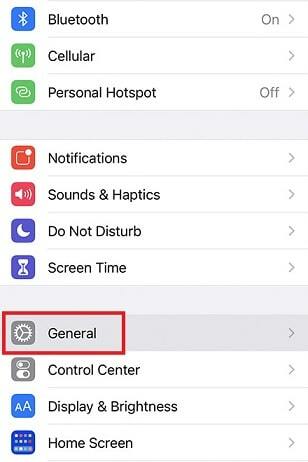
2. नीचे सामान्य सेटिंग्स, आपको नाम की एक श्रेणी मिलेगी सॉफ्टवेयर अपडेट. आगे बढ़ने के लिए उस पर टैप करें।
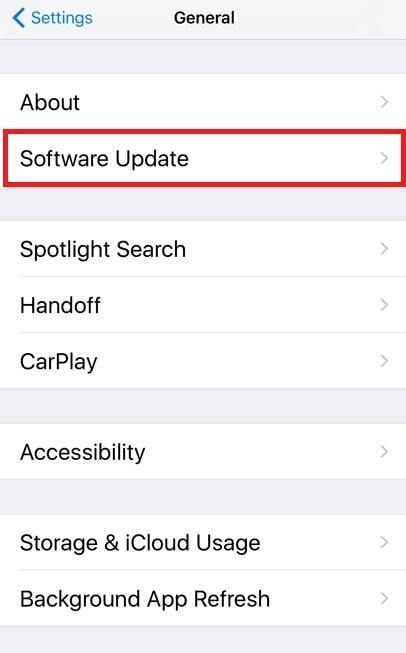
3. अपने डिवाइस को उपलब्ध आईओएस के नवीनतम संस्करण की तलाश करने दें। जब आपकी स्क्रीन पर वही दिखाई देता है, अद्यतन डाउनलोड करें.
यदि आप एक संदेश देखते हैं कि वर्तमान ऑपरेटिंग सिस्टम आपके डिवाइस पर अद्यतित है, तो एक पुराना ऑपरेटिंग सिस्टम iPhone 11 पर पुनः आरंभ करने की समस्या का कारण नहीं है। आपको अगले उपाय की मदद लेनी चाहिए।
सक्षम करना जानते हैं iPhone/iPad पर डिस्टर्ब न करें
समाधान 3: डिवाइस से सिम कार्ड निकालें
आप अंत में यह देख सकते हैं कि iPhone 11 हर कुछ मिनटों में रीस्टार्ट होता रहता है। यह त्रुटि आपके सिम कार्ड के कारण दिखाई दे सकती है। यदि आपके डिवाइस में खराब सिम है, तो आपका डिवाइस वांछित नेटवर्क खोजने के लिए डिवाइस को फिर से चालू कर सकता है। यह बिना किसी कमांड के बार-बार रीस्टार्ट होने वाले डिवाइस में समाप्त हो सकता है। तो, आप जो कोशिश कर सकते हैं वह आपके डिवाइस से सिम को डिस्कनेक्ट या हटा रहा है। यह हो जाने के बाद, अपने स्मार्टफोन को चालू करें और कुछ समय के लिए इसका इस्तेमाल करें। आप पा सकते हैं कि डिवाइस ठीक काम करता है और केवल सिम के साथ त्रुटि को दूर कर सकता है। नेटवर्क प्रदाता के नजदीकी कार्यालय में जाएं और इसके बदले एक नया सिम प्राप्त करें।
हालाँकि, यदि iPhone 11 सिम हटाने के बाद भी बंद और पुनरारंभ होता रहता है, तो अगले समाधान की मदद लें।
और पढ़ें - आईफोन से मैक में संपर्क सिंक करें [स्टेप बाय स्टेप गाइड]
समाधान 4: डिवाइस पर मौजूद सभी ऐप्स को अपडेट करें
आप यह नहीं जानते होंगे लेकिन कुछ ऐप (ओं) की कुछ दोषपूर्ण इंस्टॉलेशन फ़ाइल के परिणामस्वरूप iPhone 11 में त्रुटि फिर से शुरू हो सकती है। ओएस डेवलपर्स की तरह, ऐप डेवलपर्स भी अगले अपडेट में इस दोषपूर्ण बग के लिए फिक्स प्रदान कर सकते हैं। इसलिए, आपको अपने डिवाइस पर मौजूद सभी ऐप्स को अपडेट करने की कोशिश करनी चाहिए। यह सिस्टम को और अधिक कुशलता से काम करने की अनुमति देगा। ऐप्स के नवीनतम संस्करण को स्थापित करने का तरीका जानने के लिए नीचे दिए गए चरणों का पालन करें:
टिप्पणी: इस प्रक्रिया का पालन करने के लिए, आपके पास अपडेट स्थापित करने के लिए पर्याप्त डिवाइस स्टोरेज के साथ एक उचित इंटरनेट कनेक्शन होना चाहिए।
1. खोलें ऐप स्टोर आपके आईफोन पर।
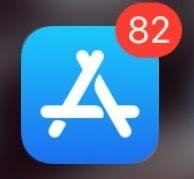
2. पर थपथपाना आपका प्रोफ़ाइल चित्र ऐप स्टोर के ऊपरी-दाएँ कोने में स्थित है।
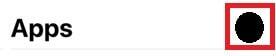
3. जब तक ऐप पुराने ऐप्स के लिए स्कैन करना बंद कर दे, तब तक प्रतीक्षा करें। पर टैप करें सभी अद्यतन करें उपलब्ध सभी ऐप्स के नवीनतम संस्करण को स्थापित करने के लिए बटन।
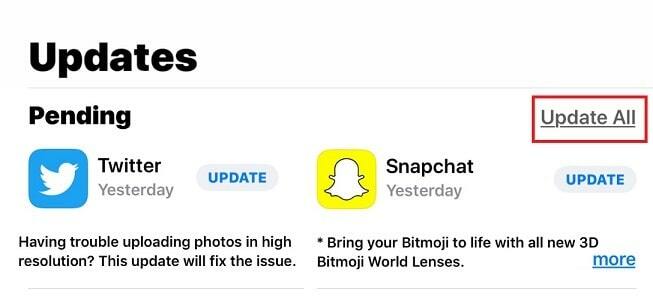
हालाँकि, यह समाधान काम करने में विफल हो सकता है यदि आप पाते हैं कि सभी ऐप्स पहले से ही अद्यतित हैं। ऐसे में अगर iPhone 11 रीबूट होता रहता है तो अगला उपाय अपनाएं।
समाधान 5: अपने iPhone को हार्ड रीसेट करें
यदि iPhone 11 Pro/Pro Max/iPhone 11 हर 3/कुछ मिनट में पुनरारंभ होता रहता है या अन्य संबंधित समस्याएं बनी रहती हैं, तो अगला उपाय जो आप आजमा सकते हैं वह डिवाइस को हार्ड रीसेट करना है। इसे करने की प्रक्रिया काफी आसान लेकिन विश्वसनीय है। हार्ड रीसेटिंग या आपके डिवाइस को बलपूर्वक पुनरारंभ करने से सभी अस्थायी त्रुटियां हल हो जाएंगी। बदले में, आपका डिवाइस फिर से बिना पुनरारंभ किए ठीक ठीक काम करना शुरू कर देगा। आपको क्या करना है यह जानने के लिए नीचे दिए गए चरणों का पालन करें:
1. दबाओ वॉल्यूम बढ़ाएँ (ऊपर) अपने डिवाइस पर बटन और फिर हिट करें वॉल्यूम कम करें (नीचे) बटन।
2. अगला, पावर या वेक बटन को देर तक दबाएं लगभग 10 सेकंड के लिए।
3. आपका सिस्टम आपसे पूछ सकता है कि आप डिवाइस को रीस्टार्ट करना चाहते हैं या नहीं, अपने डिवाइस को बंद करने के लिए स्लाइडर को हिलाएं(बंद करने के लिए स्लाइड करें)।
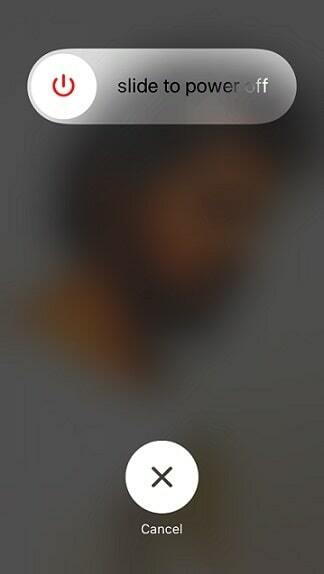
4. एक बार डिवाइस बंद हो जाने पर, कुछ मिनट प्रतीक्षा करें और फिर अपने डिवाइस को चालू करें।
सर्वश्रेष्ठ मुफ्त की सूची iPhone रिंगटोन निर्माता ऐप्स
समाधान 6: अपनी डिवाइस सेटिंग रीसेट करें
IPhone 11 को ठीक करने का अंतिम समाधान डिवाइस सेटिंग्स को रीसेट करना बंद करना और पुनरारंभ करना या रिबूट करना है। क्यों? डिवाइस को रीसेट करने से आपके डिवाइस को सेटिंग्स के अनुसार एक नई शुरुआत करने की अनुमति मिलती है। ऐसा करने से आपके डिवाइस पर डेटा किसी भी तरह से प्रभावित नहीं होगा और फिर भी आपके लिए त्रुटि को ठीक करने का काम करेगा। सेटिंग्स को रीसेट करने का तरीका जानने के लिए नीचे दिए गए चरणों का पालन करें:
1. खोलें समायोजन अपने स्मार्टफोन की और नेविगेट करें आम.
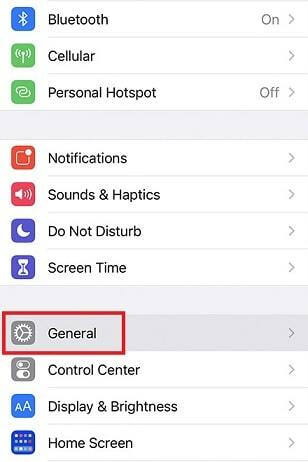
2. पर थपथपाना रीसेट सामान्य सेटिंग्स मेनू से।
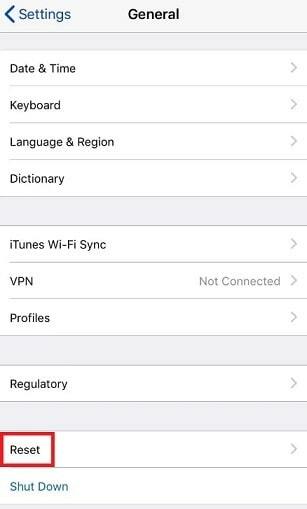
3. के विकल्प का चयन करें सभी सेटिंग्स को रीसेट और अपना प्रवेश करके आगे बढ़ें ऐप्पल आईडी क्रेडेंशियल्स.
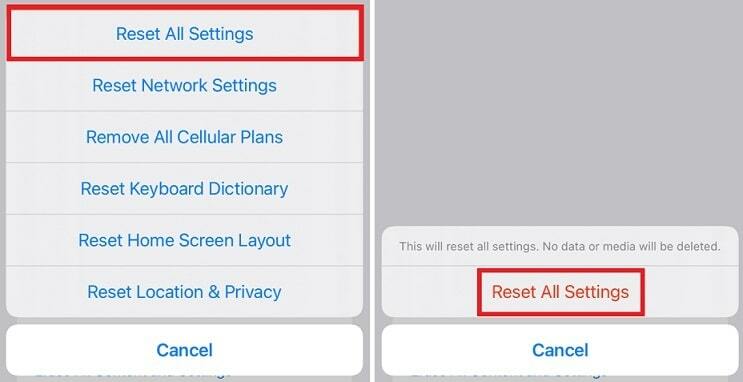
उपरोक्त प्रक्रिया का पालन करने के बाद, आपको iPhone 11 का सामना नहीं करना पड़ेगा और अब रिबूटिंग त्रुटि जारी रहेगी। यदि अभी तक त्रुटि को ठीक करने के लिए कुछ भी काम नहीं करता है, तो नीचे दिया गया अंतिम समाधान निश्चित रूप से होगा।
समाधान 7: डिवाइस त्रुटि लॉग की जाँच करें
IPhone 11 को ठीक करने का अंतिम और त्रुटिहीन समाधान यहां बंद रहता है और त्रुटि फिर से शुरू होती है। कुछ दोषपूर्ण ऐप के कारण समस्या आपके डिवाइस पर दिखाई दे सकती है। अगर ऐसा है तो ऐसे ऐप की कार्यप्रणाली आईफोन के एरर लॉग में दर्ज हो जाएगी। प्रक्रिया थोड़ी जटिल है लेकिन स्मार्टफोन पर त्रुटि को निश्चित रूप से ठीक कर देगी। आपको ठीक-ठीक क्या करना है, यह जानने के लिए नीचे दिए गए चरणों का पालन करें:
1. खोलें समायोजन अपने डिवाइस की और नेविगेट करें गोपनीयता.
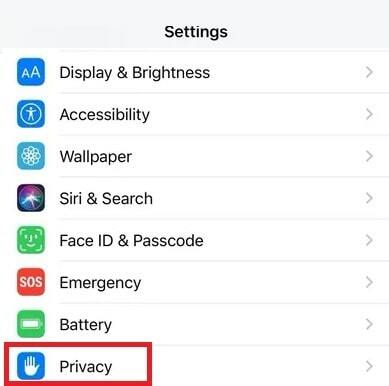
2. चुनना विश्लेषिकी और सुधार.
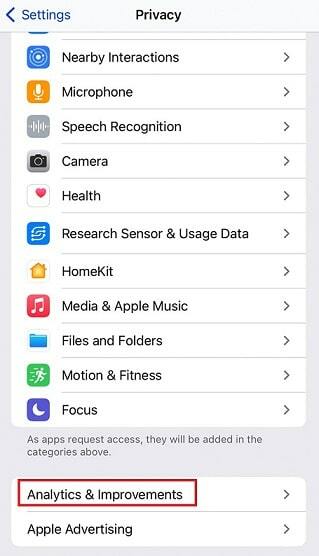
3. पर टैप करें विश्लेषिकी डेटा आगे बढ़ने का विकल्प।
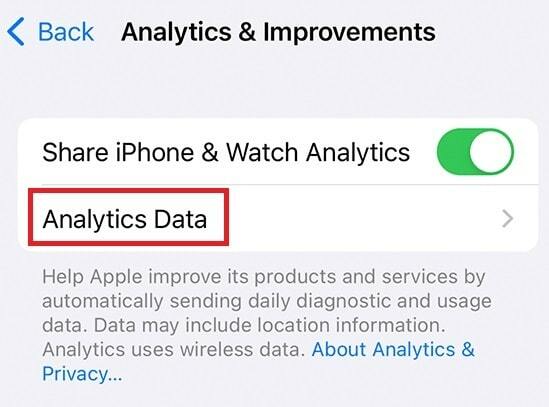
यहां, आपको डिवाइस द्वारा रिकॉर्ड की गई त्रुटियों की एक सूची मिलेगी। रिपोर्ट पढ़ने में थोड़ी जटिल हो सकती है, लेकिन यदि आपको कोई ऐप नाम रीस्टार्ट एरर या अन्यथा मिलता है, ऐसे ऐप को अनइंस्टॉल करें।
iPhone 11 पुनरारंभ/रिबूट करता रहता है: फिक्स्ड
इसलिए, इस लेख के पहले के खंडों में, हमने iPhone 11 को ठीक करने के लिए कुछ बेहतरीन समाधानों पर एक नज़र डाली, जो रिबूटिंग त्रुटियों को दूर रखता है। एक बार जब आप ऊपर बताए गए सभी समाधानों से गुजर जाते हैं, तो आपको समस्या का सामना नहीं करना पड़ेगा और बार-बार पुनरारंभ करने के बजाय, आपका डिवाइस ठीक काम करना शुरू कर देगा।
हालाँकि, यदि आपको iPhone 11 से संबंधित किसी भी प्रकार का संदेह या भ्रम है, तो त्रुटियाँ फिर से शुरू हो जाती हैं, तो नीचे टिप्पणी अनुभाग में विशेषज्ञ की मदद लें। अपने प्रश्नों को विस्तार से लिखें और हम आपकी हर संभव मदद करेंगे। आपके सुझावों की भी सराहना की जाती है।